
Как да изтриете постоянно файлове на Windows не може да бъде възстановено
Как да изтриете постоянно файлове на Windows не може да бъде възстановено

Повечето потребители на Windows вярват, че изпразването на кошницата за рециклиране е достатъчно за изтриване на файл. Всъщност изтритите файлове, така че могат лесно да бъдат възстановени с помощта на специализиран софтуер, което е проблем, ако искате да премахнете чувствителните или поверителни данни. За постоянно изтриване на файловете на Windows, така че да не могат да бъдат възстановени, в това ръководство представям някои прости методи.
Съдържание
На първо място, важно е да разберете какво всъщност се случва, когато изтриете файл от Windows, дори от кошчето за рециклиране.
Защо Windows изтритите файлове всъщност не са изтрити?
Когато изтриете файл на Windows, той не изчезва веднага от вашия блок за съхранение. Вместо напълно да елиминира файла, операционната система маркира само пространството, заето от него като безплатно. По този начин Windows ще покаже, че пространството може да бъде презаписано от нови данни в бъдеще. Въпреки това, докато не се случи ефективното отмяна, изтритите фрагменти от файлове остават на устройството, което прави тяхното възстановяване с приложения за възстановяване на данни и правилните знания.
Например, ако изтриете четири файла, които общо заемат 1 GB, след като се изтрият от кошчето за рециклиране, в Windows ще видите, че безплатното пространство за съхранение е по -голямо с 1 GB. Всъщност тези файлове се съхраняват на единицата за съхранение, докато не бъдат презаписани с нови данни.
Този на пръв поглед безобиден процес може да бъде сериозен риск от поверителност, особено когато премахнете чувствителните данни, които не искате да бъдете възстановени. Например, личните снимки, финансовите документи или бизнес информация могат лесно да бъдат възстановени от неоторизирани лица. Това е голям проблем, особено ако планирате да продадете компютъра или лаптопа, сте съхранявали чувствителните данни. Лицето, което ще има достъп до бившия ви компютър, ще може да възстанови голяма част от вашите данни, които са съхранявани и изтрити по традиционния метод.
Като скоба, за да запазите файловете в безопасност на Windows, вие сте на една ръка разстояние, за да използвате BitLocker. Тази помощна програма за Windows ще криптира съхранените файлове и ако те бъдат възстановени след класическото изтриване, ще бъде достъпен и ключът за криптиране.
Как можете да изтриете постоянно файлове на Windows, за да не можете да бъдете възстановени от други хора?
Ако искате постоянно да изтриете файловете на Windows, така че те да не могат да бъдат възстановени, трябва да използвате методи, които претоварват изтритите данни от твърдия диск. Можете да направите това по няколко начина, както с помощта на специализирани приложения в окончателното изтриване на данните, така и с линията за помощ “Шифър”.
Команда на чипери за презаписване на изтрити данни на Windows
Малко потребители знаят, че Windows включва вграден инструмент, наречен “Шифър”, което може да презапише цялото свободно пространство на вашето съхранение с произволни данни. Този метод предотвратява възстановяването на изтритите файлове, въпреки че процесът може да отнеме много време, ако имате много свободно пространство. Въпреки това, не е препоръчително да се използва тази функция на SSD, тъй като може да увеличи износването на единица. Въпреки че шифърът всъщност е инструмент за криптиране, както подсказва името му, ако използвате опцията “/w“, Той ще отмени само неразпределеното пространство.
За да използвате тази функция, отворете помощната програма на командния ред като администратор и въведете следната поръчка:
cipher /w:c:Този команден ред ще отмени цялото свободно пространство от устройството C. Можете да замените буквата на устройството със съответната, в зависимост от нуждите. Също така не е необходимо да се обработва цялата единица; Можете да посочите пълна папка като “C:\secretfolder“. Това е по -бърз метод, защото презаписва само свободното пространство в този режисьор. Важно е да се отбележи, че тази функция работи само върху единици, форматирани с файловата система NTFS.
Свързани: Поправете дяла на твърдия диск, който не се показва в Windows 11
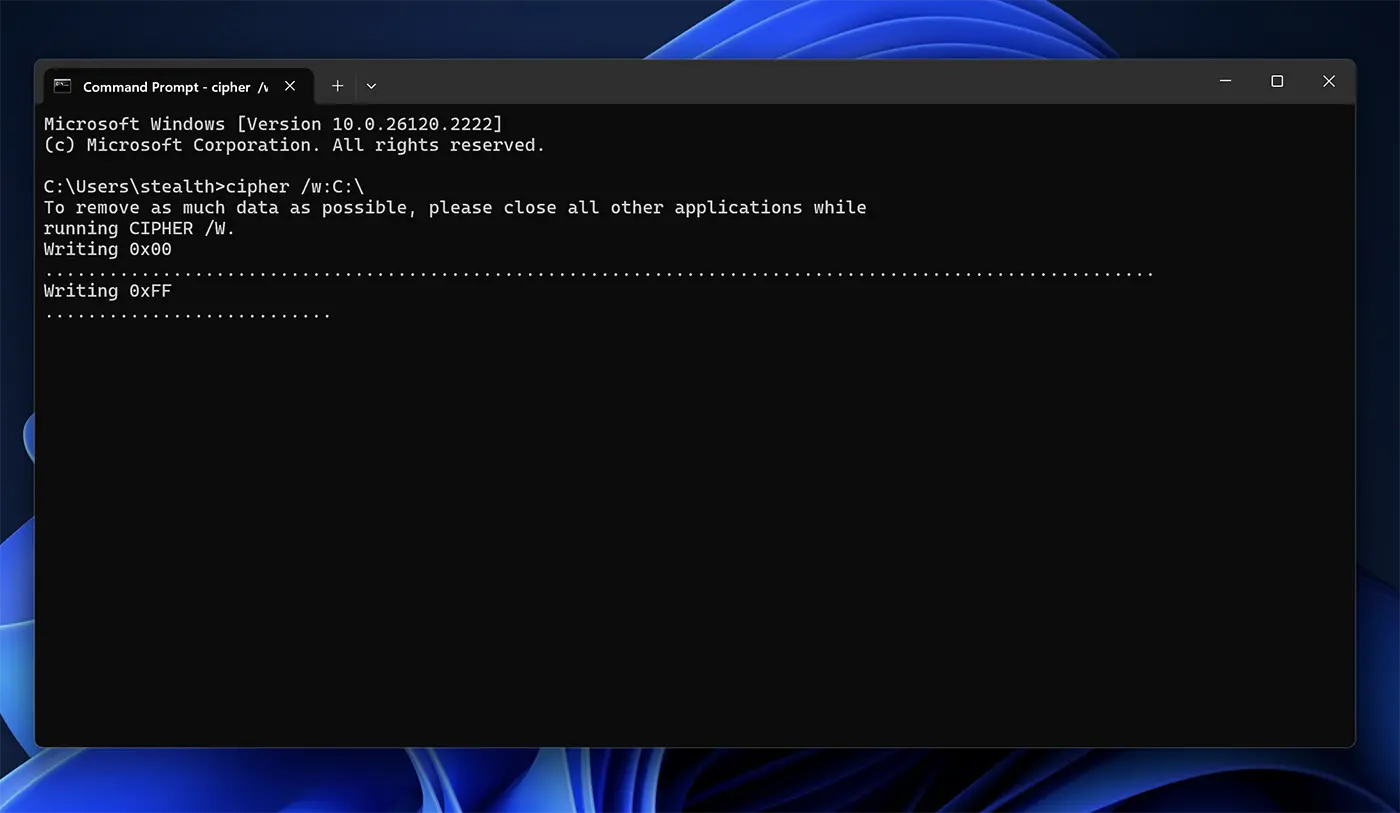
Разширено форматиране на твърдия диск
Ако искате напълно да изтриете всички данни на твърдия диск, така че те вече да не могат да бъдат възстановени, разширеното форматиране е много добро решение.
1. Отворено Управление на дискове.
2. Форматирайте устройството с помощта на опцията Пълен формат (NU бърз формат).
Класическият процес на форматиране ще отнеме малко повече време, особено ако имате голям обем твърд диск, на който се съхраняват много данни.
Използване на софтуерни решения за напълно изтриване на данни
За по -голяма безопасност използвайте програма като Dban За да изтриете напълно устройството чрез множество цикли на презаписване. Ако трябва да изтриете много важни данни, BLANCCO Drive Eraser също е пълно решение за компаниите.
Blancco Drive Eraser oferă suport pentru DoD Standard (DoD 5220.22-M). Ca să înțelegi mai bine, DOD 5220.22-M Стандарт за изтриване на данни Това е строг протокол, разработен от Министерството на отбраната на Съединените щати (DOD), за да се гарантира пълното и необратимо изтриване на данните на устройствата за съхранение. Този стандарт се счита за един от най -сигурните и надеждни методи за изтриване на данни, като се използва широко в правителствените, военните и търговските организации, които управляват чувствителна информация.
Как постоянно изтривате файлове на Windows, ако имате SSD?
За SSD дисковете най -сигурният начин да се гарантира, че данните не могат да бъдат възстановени, е използването на функция за сигурно избърсване (сигурно избърсване). Начинът, по който SSDS управлява данните (особено от командата TRIM), причинява изтритите данни да бъдат изключително малко вероятни. Въпреки това, много компютри включват в BIOS функция за сигурна делеция на SSD. По -добър вариант е използването на софтуера, предлаган от производителя на устройството.
Преди да използвате инструмент BIOS или трето приложение, за да изтриете напълно SSD, проверете дали производителят на вашия единица вече не предоставя официален инструмент за тази цел.
Заключение
Така че, ако искате постоянно да изтриете файловете на Windows, е достатъчен просто преместване в кошчето за рециклиране и след това изпразване на кошницата. Файловете все още се съхраняват, докато други данни не бъдат презаписани. За постоянно изтриване на данните на Windows са необходими специализирани приложения за тази операция или използване на командния ред на шифър. Също така, общото форматиране е решение, достъпно за всяко потребителско ниво за постоянно изтриване на данните на Windows.
Как да изтриете постоянно файлове на Windows не може да бъде възстановено
Какво ново
Около Stealth
Страстен по технологиите, с удоволствие пиша за StealthSettings.com от 2006 година. Имам богат опит със системи за операционни: macOS, Windows и Linux, както и с езици за програмиране и платформи за блогове (WordPress) и за онлайн магазини (WooCommerce, Magento, PrestaShop).
Вижте всички публикации от StealthМоже също да се интересувате от...

